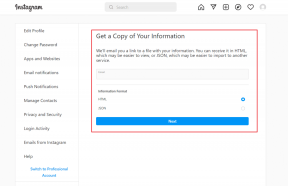كيفية تنزيل Netflix وتثبيته على MacBook
منوعات / / June 22, 2023
Netflix هي واحدة من أكثر خدمات البث شهرة في العالم ، وهي متوفرة على مجموعة متنوعة من الأجهزة. ومع ذلك ، لا يوجد تطبيق Netflix رسمي لنظام macOS. بدلاً من ذلك ، يمكنك مشاهدة Netflix على جهاز Mac الخاص بك عن طريق فتح موقع Netflix على الويب في مستعرض ويب. ولكن ماذا لو كانت هناك طريقة لتنزيل تطبيق Netflix وتثبيته على جهاز MacBook الخاص بك؟ هذا ما تدور حوله هذه المقالة.

سنشرح لك في هذه المقالة كيفية تنزيل تطبيق Netflix وتثبيته على جهاز MacBook باستخدام حل بديل بسيط. ستكون الواجهة مماثلة لإصدار الهاتف المحمول مع تمكين جميع الميزات. لذا ، دون إضاعة أي وقت ، دعنا نصل إليه.
اقرأ أيضا: اكتشف و اختر أفضل خطة Netflix لنفسك.
لماذا الحاجة إلى تثبيت Netflix على جهاز Mac
بينما يمكنك عرض Netflix بشكل أساسي داخل مستعرض ويب ، فإن استخدام تطبيق Netflix له بالتأكيد مزايا معينة له. بالنسبة للمبتدئين ، تم تصميم تطبيق Netflix خصيصًا لدفق الفيديو. نتيجة لذلك ، فهو يقدم عادةً أداءً أفضل من متصفح الويب. هذا يعني أنه من غير المحتمل أن تواجه مشكلة أو تأخرًا عند مشاهدة Netflix على التطبيق.
يقدم تطبيق Netflix أيضًا بعض الميزات غير المتوفرة في متصفح الويب. يتضمن ذلك القدرة على تنزيل العناوين للعرض في وضع عدم الاتصال وكذلك استخدام الأوامر الصوتية للتحكم في التشغيل. في نهاية اليوم ، يقدم تطبيق Netflix الرسمي تجربة شاملة أفضل بدلاً من بث Netflix داخل متصفح الويب.
هل يمكنك تنزيل Netflix على نظام macOS
للأسف ، لا توجد طريقة رسمية لتنزيل Netflix على macOS. هذا لأنه لا يوجد تطبيق Netflix رسمي لجهاز MacBook. بالإضافة إلى ذلك ، لا يدعم موقع Netflix على الويب وظيفة التنزيل.

ومع ذلك ، فإن هذا لا يعني أنه لا يمكن تثبيت تطبيق Netflix على نظام macOS. في الواقع ، يمكنك تحميل تطبيق Netflix على جهاز Mac باستخدام تطبيق يسمى PlayCover. لاحظ أن هذه الطريقة تعمل فقط على أجهزة Mac التي تعمل بمعالج Apple Silicon. يمكنك التحقق مما إذا كان جهاز Mac الخاص بك يعمل بواسطة Apple Silicon موقع الويب الرسمي لشركة Apple.
بعد ذلك ، إليك كيفية استخدام PlayCover لتثبيت Netflix على macOS.
اقرأ أيضا: ما هو الصوت المكاني على Netflix
كيفية تثبيت Netflix على macOS
الخطوة 1: قم بتنزيل ملف مثبت PlayCover من الموقع الرسمي. بمجرد الانتهاء ، افتحه.
تنزيل PlayCover
الخطوة 2: قم بتثبيت تطبيق PlayCover على جهاز macOS الخاص بك عن طريق سحب تطبيق PlayCover إلى مجلد التطبيقات.

الخطوه 3: بمجرد التثبيت ، قم بتشغيل PlayCover من مجلد التطبيقات. قد تتلقى تحذيرًا يسألك عما إذا كنت متأكدًا من تشغيله أم لا. فقط اضغط على فتح.

الخطوة 4: الآن بعد تثبيت PlayCover على جهاز Mac ، تحتاج إلى تنزيل ملف IPA تم فك تشفيره لتطبيق Netflix iOS. يمكنك تنزيلها إما من Decrypt IPA Store أو ARM Converter باستخدام الرابط أدناه.
محول ARM
فك تشفير متجر IPA
الخطوة الخامسة: بمجرد تنزيل ملف Netflix iOS IPA ، اسحبه إلى نافذة PlayCover لتثبيته.

سيستمر برنامج PlayCover الآن في استخراج ملف IPA تلقائيًا وتثبيت Netflix على جهاز Mac الخاص بك. بمجرد الانتهاء ، ستحصل على شريط تقدم مكتمل أدناه مع النص انتهى فوقه.

الخطوة 6: وهذا كل شيء. فقط انقر نقرًا مزدوجًا فوق رمز Netflix لتشغيله. يمكنك تسجيل الدخول إلى تطبيق Netflix للوصول إلى ملفات التعريف الخاصة بك ومشاهدة برامجك.

نظرًا لأن هذا هو التطبيق الرسمي ، يمكنك أيضًا تنزيل العروض لمشاهدتها لاحقًا دون أي اتصال بالإنترنت.

ملحوظة: لن يظهر تطبيق Netflix داخل مجلد التطبيقات. لبدء تشغيل Netflix ، سيتعين عليك تشغيل PlayCover أولاً. من هناك ، يجب أن تكون التجربة سلسة.
ما الذي يمكن أن تفعله PlayCover
نظرًا لأن PlayCover يسمح لك بتحميل تطبيقات iOS إلى جهاز Mac يعمل بنظام Apple Silicon ، يمكنك استخدامه في مجموعة متنوعة من المهام. إلى جانب تثبيت Netflix ، يمكنك تثبيت أي تطبيق متاح لأجهزة iOS. يتضمن هذا أيضًا تطبيقات مثل Instagram أو Twitter.
بالإضافة إلى ذلك ، يمكنك أيضًا تحميل ألعاب iOS على جهاز Mac الخاص بك. يتيح لك برنامج PlayCover إمكانية تعيين عناصر التحكم باللمس على لوحة المفاتيح والماوس بسهولة. علاوة على ذلك ، يمكنك لعب ألعاب iOS مع دعم وحدة التحكم.
اقرأ أيضا: كيف انقل ملف تعريف Netflix الخاص بك إلى حساب جديد
الأسئلة الشائعة حول تثبيت Netflix على نظام macOS
الجواب البسيط على ذلك هو أن Netflix ليس لديه تطبيق رسمي لأجهزة Mac. لا تقدم Netflix سوى تطبيقات لمنتجات Apple مثل iOS و iPadOS و Apple TV.
بالنسبة لأجهزة Mac التي تعمل على أجهزة بخلاف Apple Silicon ، لا يزال بإمكانك مشاهدة Netflix. ما عليك سوى فتح موقع Netflix على الويب في مستعرض ويب مثل Safari أو Google Chrome.
بشكل عام ، يبدو أن PlayCover تطبيق آمن للاستخدام. كما أنها مفتوحة المصدر ، لذا يمكنك مراجعة الشفرة بنفسك لمعرفة ما إذا كانت هناك أي مخاطر أمنية محتملة. ومع ذلك ، من المهم دائمًا توخي الحذر عند تنزيل التطبيقات وتثبيتها من مصادر خارجية. على هذا النحو ، تأكد من تنزيله دائمًا من الموقع الرسمي فقط.
استمتع بـ Netflix على جهاز Mac الخاص بك
وهذا كل شيء. بمساعدة PlayCover ، يمكنك الآن تنزيل والوصول إلى تطبيق Netflix كامل الوظائف لجهاز MacBook الخاص بك. الآن ، يمكنك بسهولة تنزيل العروض لمشاهدتها لاحقًا في وضع عدم الاتصال. كل ذلك داخل تجربة أكثر مرونة بكثير. فما تنتظرون؟ انطلق واستمتع بـ Netflix على جهاز Mac الخاص بك الآن.
تم التحديث الأخير في 21 يونيو 2023
قد تحتوي المقالة أعلاه على روابط تابعة تساعد في دعم Guiding Tech. ومع ذلك ، فإنه لا يؤثر على نزاهة التحرير لدينا. يظل المحتوى غير متحيز وأصيل.